Themify Builder Review:WordPress用のフロントエンドページビルダーツール
公開: 2015-03-04Themify Builderは、ThemifyThemesチームのドラッグアンドドロップページビルダーツールです。 このツールは、すべてのテーマに含まれているだけでなく、サードパーティのテーマで動作するスタンドアロンのプラグインとしても利用できます。
現在WordPressで利用できるページビルダーツールは非常に多いため、Themify Builderのこのレビューでは、その機能と使いやすさを強調し、これがプロジェクトに適したツールであるかどうかを判断するのに役立ちます。
WordPressのドラッグアンドドロップページビルダーツールを求めている場合、またはこれらのプラグインの現在の世代が今日何ができるかを知りたい場合は、 ThemifyBuilderの完全なレビューを読んでください。
WordPress機能用のThemifyBuilder
Themify Builder for WordPressは、カスタムページレイアウトを作成し、プラグインに含まれているモジュールをそれらに取り込むことができるドラッグアンドドロップページビルダーツールです。 プラグインには、独自にカスタマイズできる事前に作成されたレイアウトの選択も含まれています。
バックエンドまたはフロントエンドの編集?
これらのWordPressページビルダープラグインでは、バックエンドビルダーとフロントエンドビルダーの2つの主要なタイプが存在する傾向があります。 Themify Builderは、両方の長所を提供し、バックエンドビルダーとフロントエンドビルダーを切り替えて、希望どおりの作業を行えるようにします。
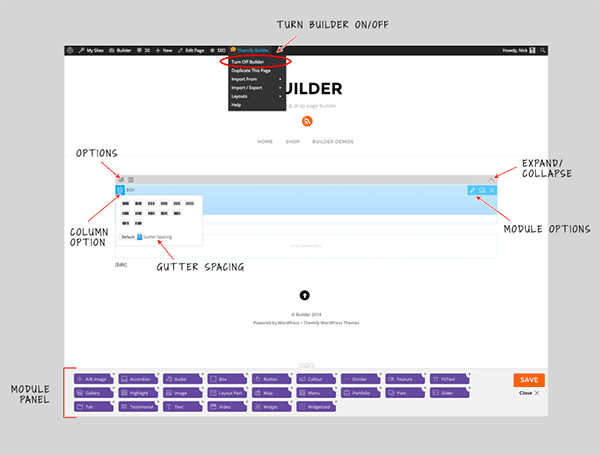
フロントエンドビルダービューを使用すると、デザインを作成するときにかなり正確にデザインを表現できます。 これは、Webサイトのバックエンドでレイアウトを開発し、訪問者にページがどのように表示されるかを把握するために、サイトのフロントエンドに切り替える必要があるのとは対照的です。
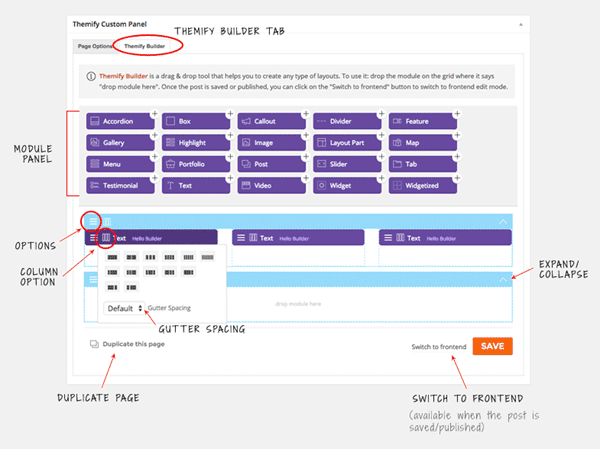
Themify Builderは、他のプラグインのバックエンドビルダーよりもはるかに直感的で時間を節約できるため、ここでポイントを獲得します。 ただし、ページレイアウトを作成するためにバックエンドインターフェイスを好む人のために、このプラグインはそのオプションも提供します。
この組み合わせは、よりきめ細かいカスタマイズ設定を行うためにフロントエンドビューに切り替える前に、バックエンドでレイアウトをすばやく構築するためのより高速な方法を必要とする人にアピールする必要があります。
複数の行と列のレイアウト
このプラグインは、レイアウトを構築するために従来の行と列のレイアウトを利用します。 これは、ページ上に無制限の数の水平行を作成し、それぞれに異なる列レイアウトの組み合わせを入力できることを意味します。 必要に応じてネストされた行を作成することもでき、レイアウトに多くのオプションを提供します。
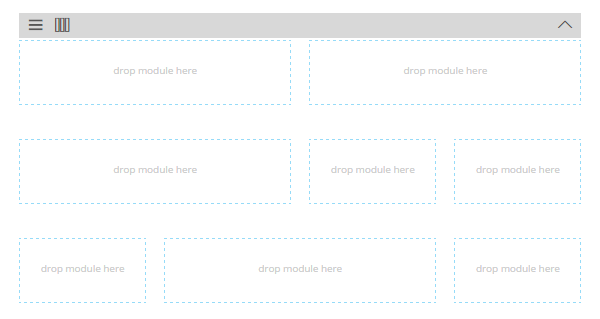
広範なカスタマイズ設定とオプション
作成するレイアウトグリッドの外観は、個々の行レイアウトでカスタマイズすることも、ページ全体で全体としてカスタマイズすることもできます。 これは、カスタム画像とビデオをページの背景として、または個々の行に対してのみ設定できることを意味します。
この列と行のシステムは、かなり高度なレイアウトを構築するのに役立ちます。これは、標準のWordPressインストールでは(独自のHTMLとCSSを作成する場合を除いて)自分ではできないことです。
コンテンツモジュールのライブラリ
これらのレイアウトには、プラグインに含まれているモジュールまたはページ要素を入力できます。 これらのモジュールの例は次のとおりです。
- ビデオ
- スライダー(コンテンツ、画像、テキスト、およびビデオ)
- 投稿(シングルまたはリスト)
- ウィジェット(サイトでアクティブなサードパーティのウィジェットを含む)
- ウィジェット化されたサイドバー
- 行動の呼びかけ
- メニュー
- レイアウトパーツ
- ギャラリー
- 文章
- 画像
各モジュールには独自のオプションと設定のセットがあり、外観と機能をカスタマイズできます。 利用可能なオプションを拡張するために利用できるビルダーアドオンもあります。
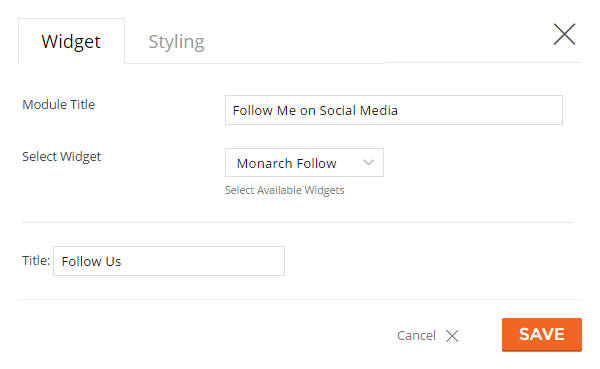
レイアウトを作成してモジュールを追加するときに、モジュールを新しい行または列の位置にドラッグアンドドロップするだけで、コンテンツを簡単に再配置できます。
カスタマイズオプション
行、列、およびモジュールはすべて個別にカスタマイズできるため、外観のさまざまな側面を変更できます。 これらのコンテンツスタイリングのカスタマイズオプションには、次のものがあります。
- 複数のアニメーション効果から選択
- 個々の行の背景画像またはビデオを設定します
- テキストの外観をカスタマイズする(Google Fonts、色、サイズ、リンク)
- 行幅と側溝間隔
さらに、行とそのコンテンツを簡単に複製できるため、時間を大幅に節約でき、コンテンツをコピーして同じページ内で再利用するための迅速な方法が提供されます。 スタイリングオプション画面では、独自のカスタムCSSを挿入して、コンテンツの外観をさらに細かく制御することもできます。
その他の注目すべき機能
ThemifyBuilderの最高の機能には次のものがあります。
- 8つの魅力的な編集可能な構築済みレイアウト
- 他のレイアウトに挿入できる再利用可能なレイアウトパーツを作成します
- 各モジュールのアニメーション効果の豊富な選択肢
- 他のプラグインのウィジェットをレイアウトに挿入します
- カスタムホームページとアーカイブページを作成する
- 投稿とページの両方で機能します
- 背景画像の視差スクロール
- Builderを使用してサイト間でページレイアウトをインポート/エクスポートします
- モバイルレスポンシブレイアウト
- CSSで各モジュールをカスタマイズする
- ダッシュボードからグローバルカスタムCSSを追加する
ご覧のとおり、Themify Builderには、レイアウトを作成および管理するための便利な機能が満載されています。 また、それらをスタイリングし、レイアウトの個々のコンポーネントがどのように機能するかを決定するためのさまざまなオプションを利用できます。
ThemifyBuilderを使用してカスタムページレイアウトを作成する
このレビューでは、ThemifyBuilderのプラグインバージョンを調べています。 これは、Themifyテーマで使用されるフレームワークと統合されているビルダーのバージョンとは対照的です。
プラグインがWebサイトでアクティブ化されると、サイドバーのThemifyBuilderメニュー項目から設定にアクセスできます。 設定により、プラグイン全体、および個々のビルダーモジュールのそれぞれを無効または有効にすることができます。
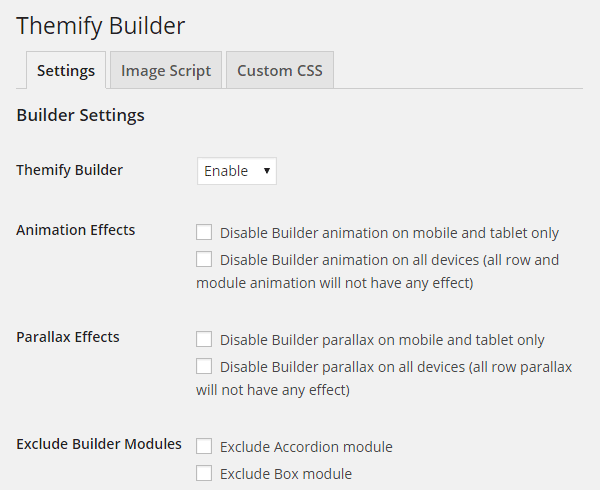
設定ページから、プラグインの他の側面を有効にしたり、ビルダーとそのモジュールの外観をカスタマイズするために使用するグローバルCSSを入力したりすることもできます。
Builderのレイアウトセクションから、プラグインに付属しているビルド済みのレイアウトと、作成して保存したレイアウトを表示できます。 これを書いている時点では、ポートフォリオ、製品ページ、代理店のホームページ、雑誌のレイアウト、2つの製品ランディングページ、およびその他のいくつかのオプションを含む、 8つの事前作成されたレイアウトがありました。
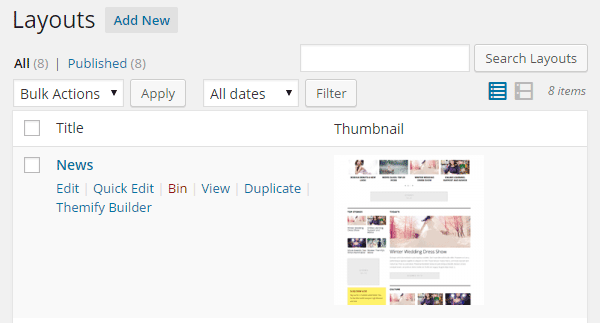
各レイアウトは、ビルダーを起動することで複製および編集できます。 Builderレイアウトパーツを作成し、設定ページから管理することもできます。

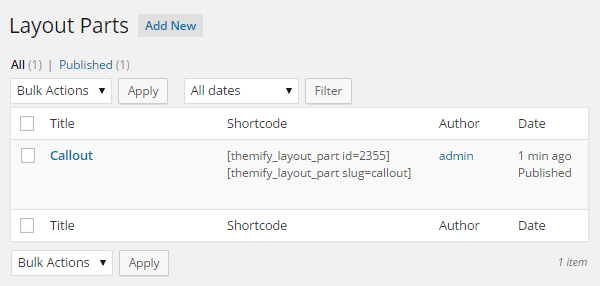
これらのレイアウトパーツには、再利用して他のレイアウトに挿入できるレイアウトのセグメントを含めることができます。 これには、メニューシステム、アクションボックスの呼び出し、またはWebサイトで再利用できるその他のものが含まれる可能性があります。
ただし、空白のキャンバスに独自のレイアウトを作成する場合は、新しい投稿またはページを作成してから、Themifyカスタムパネルからビルダーにアクセスできます。
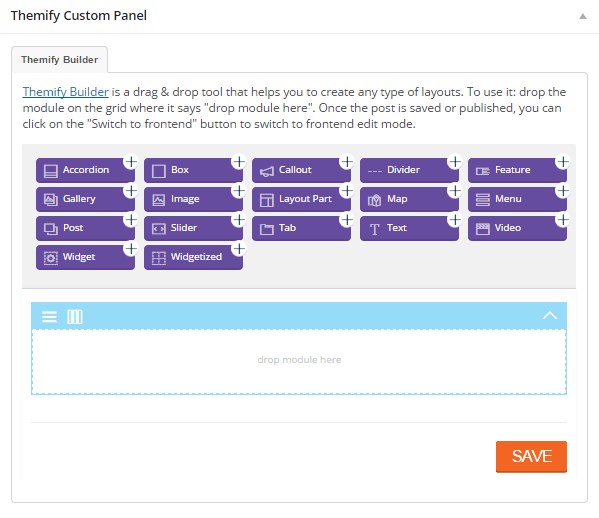
開始するには、モジュールの1つを作業領域にドラッグアンドドロップしてから、選択したモジュールのコンテンツを構成または入力するだけです。 バックエンドビルダービューから、レイアウトで作業し、コンテキスト依存メニューを使用して列を行に適用することもできます。
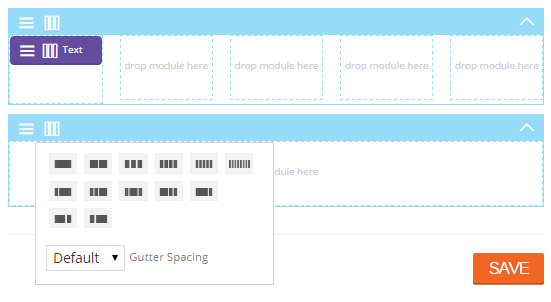
インターフェースはすべて非常に簡単に理解して使い始めることができます。 Builderのバックエンドビューは十分に使用できますが、フロントエンドビューに切り替えると、構築中にWebサイトの訪問者にレイアウトがどのように表示されるかを視覚化するのがはるかに簡単になります。
投稿またはページを初めて保存した後、[フロントエンドに切り替える]リンクが表示され、クリックすると、カスタムレイアウトに別のビューが開きます。
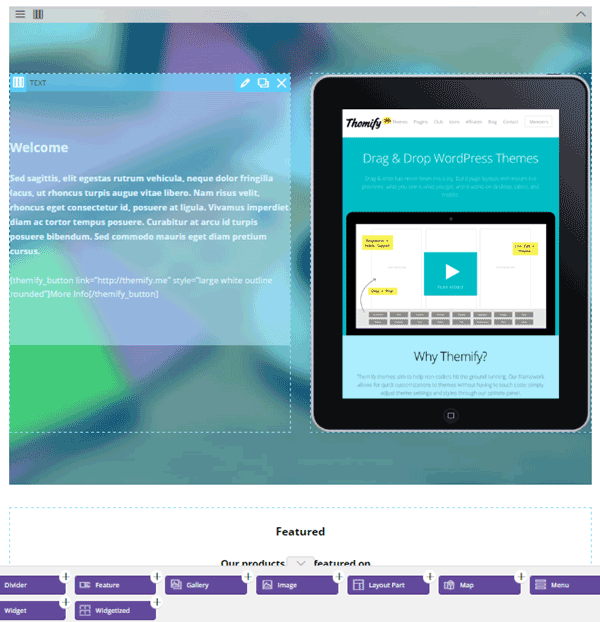
フロントエンドビューからレイアウトにモジュールを追加する場合も、モジュールを所定の位置にドラッグアンドドロップするだけです。 その際、そのモジュールの設定とオプションが表示され、モジュールの動作と外観を構成できます。
これらの設定は非常に印象的で、モジュールのコンテンツの表示方法を細かく制御できます。 たとえば、レイアウト内の投稿のリストを表示するために使用される投稿モジュールを使用すると、いくつかの高度なオプションを使用できます。
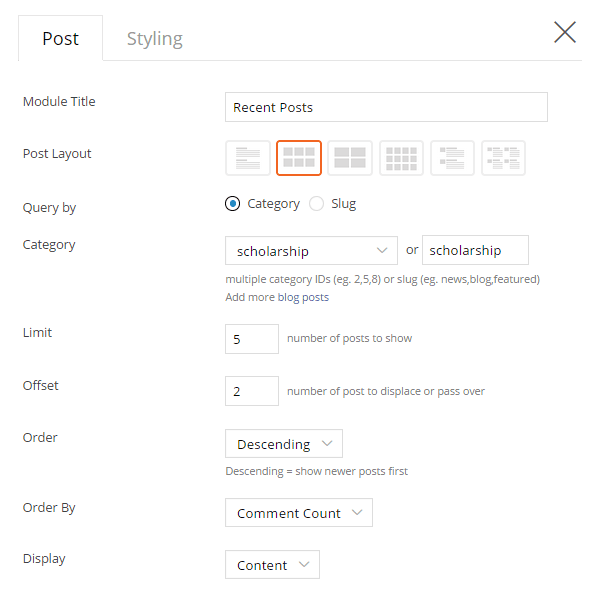
このモジュールの設定には、投稿のレイアウト、含める投稿、並べ替え方法などが含まれます。 これにより、Themify Builderは、カスタム投稿アーカイブページを作成したり、動的リストで最新または最も人気のある投稿を強調表示するWebサイトのホームページを構築したりするのに最適です。
各モジュールには独自のスタイリングオプションもあり、モジュール内のコンテンツの外観をカスタマイズできます。
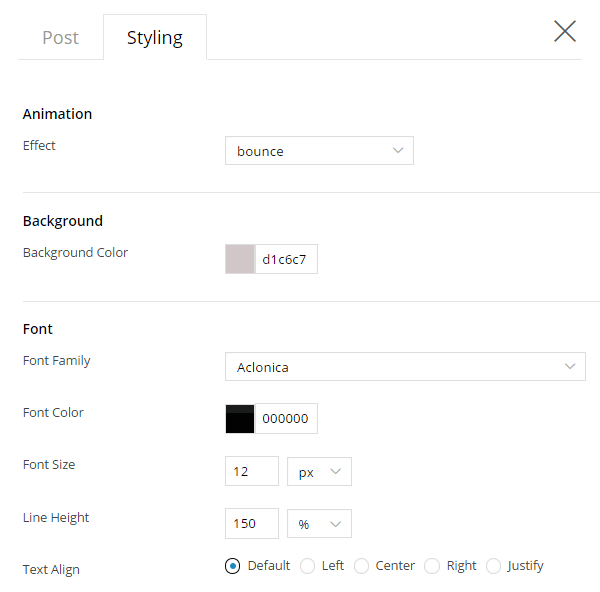
これらのスタイリングオプションはモジュールごとに異なりますが、ほとんどの場合、サイトに適切なルックアンドフィールを取得するために、適切な量のコントロールを使用できます。 さらに、提供されたフィールドに独自のカスタムCSSを簡単に追加できます。
しばらくレイアウトの作業を終えたら、デザインを保存してからビルダーを閉じて、Webサイトの訪問者と同じように新しいページを体験できます。 これを行うと、フロントエンドエディタビューがページの実際のフロントエンドビューにどれだけ近いかがすぐにわかります。
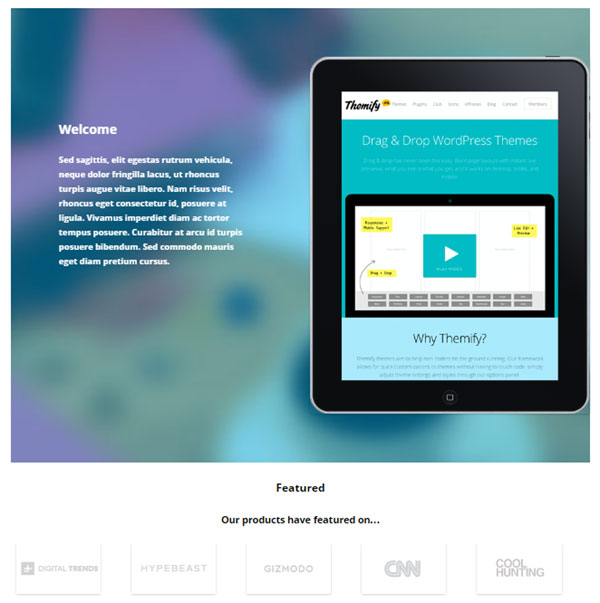
前述のように、これは、訪問者に表示されるレイアウトを確認するためにブラウザーのタブを絶えず切り替えることを心配することなく、フロントエンドビルダーで作業できることを意味します。 これは、バックエンドビルダーに関連する多くのフラストレーションを取り除く優れた時間節約機能です。
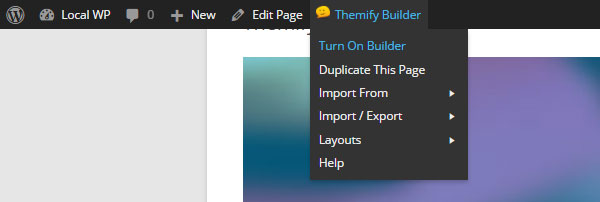
デザインに満足している場合は、そのままにしておくことができます。 そうでない場合は、管理ツールバーメニューを使用してビルダーをオンに戻し、デザインの作業を続行できます。
出口戦略
あなたが今日製品をどれほど愛していても、あなたがあなたのサイトからそれを削除したいと思う時が将来来るかもしれません。 このため、WebサイトでThemifyBuilderプラグインを非アクティブ化するとどうなるかを知ることが重要です。
残念ながら、Themify Builderプラグインを非アクティブ化することにした場合、それを使用して構築したレイアウト、およびそれらのレイアウトに追加したコンテンツは使用できなくなります。 これは、このタイプのほとんどのプラグインのコースと同等ですが、レイアウト自体を使用できなくなったにもかかわらず、レイアウト内のコンテンツにアクセスできる機能を提供するプラグインもいくつかあります。
将来、別のビルダーに切り替えるオプションが必要な場合、これは間違いなく考慮すべきことです。
価格設定
このレビューの概要で述べたように、Themify Builderはスタンドアロンのプラグインとして利用可能であるだけでなく、フレームワークの一部としてThemifyの各WordPressテーマに含まれています。
これにより、マスタークラブレベルでテーマクラブに参加したり、1つの競争力のある価格ですべてのテーマとプラグインにアクセスしたりするなど、いくつかの購入オプションが提供されます。
このプラグインにアクセスするための価格設定オプションは次のとおりです。
- Themify Builderスタンドアロンプラグイン:39ドル
- 単一のテーマ:49ドル
- テーマメンバーシップクラブ(すべてのテーマ):79ドルから
Themify Builderをサードパーティのテーマと組み合わせて使用する場合は、単独で、または最上位のメンバーシッププランの一部として購入できるプラグインバージョンを使用する必要があります。
結論と推奨事項
私はWordPress用のページビルダープラグインをたくさん使用しましたが、これは確かに使いやすいプラグインの1つです。 フロントエンドビューに切り替えて個々の要素またはモジュールのルックアンドフィールをカスタマイズする前に、バックエンドビューでレイアウトをすばやく作成する機能は、作業に適した方法です。
レイアウトとプレミアムアドオンに挿入できるモジュールの数は、サイトでアクティブなウィジェットを挿入する機能は言うまでもなく、機能豊富なレイアウトを短時間で簡単に構築するのに役立ちます。
アニメーション効果、視差スクロール、ビデオの背景など、多くのスタイリングオプションを利用することで、Webサイト用の非常にプロフェッショナルな外観のページを作成できます。
欠けている唯一の注目すべき機能は、他の場所で見つけることができますが、コンテンツをインラインで編集する機能です。 別のウィンドウを起動せずに、レイアウト内のテキストをクリックしてインラインで入力を開始できると、フロントエンドエディターの直感性が向上します。
ただし、使いやすさ、事前に作成されたレイアウトの適切な選択、および幅広いスタイリングオプションを考慮すると、 Themify Builderプラグインは、カスタムページと投稿レイアウトを作成したい人にとって最適な選択肢であると言っても過言ではありません。 、コードを編集せずに、独自のアーカイブページとホームページのデザインを作成できます。
今日ThemifyBuilderについてもっと知る
